Das Arbeitsumfeld erkennen
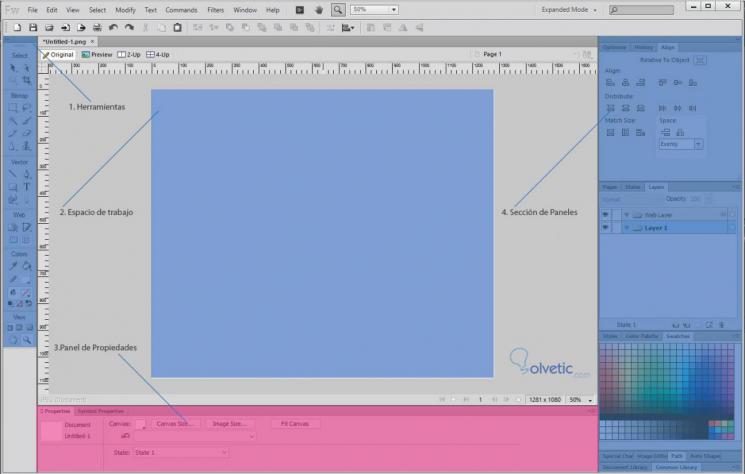
Die Symbolleiste ist in drei Abschnitte unterteilt: Abschnitt Auswahlwerkzeuge, Abschnitt Bildwerkzeuge, Abschnitt zum Erstellen von Vektorobjekten und Abschnitt Webwerkzeuge. Wir werden die grundlegenden Optionen behandeln, die ausreichen, um die Anwendung verwenden zu können.
Auswahlwerkzeuge: Wie der Name schon sagt, können mit diesem Werkzeugsatz Elemente oder bestimmte Bereiche des Arbeitsbereichs ausgewählt werden.
Bildwerkzeuge : Mit diesem Werkzeugsatz können Bilder mit einer Reihe von Optionen bearbeitet werden, die denen von Photoshop ähneln.
Vektorwerkzeuge: Mit diesem Werkzeugsatz ist es möglich, Vektorelemente zu erstellen.
Web-Tools: Ermöglichen das Erstellen von Abschnitten für den Export in Bilder oder das Erstellen von Zonen, auf die ein Hyperlink angewendet werden kann.
Farbwerkzeuge : Sie können die Füllfarbe und den Umriss der Auswahl oder der Vektorobjekte auswählen.
Anzeigen von Werkzeugen : Mit den Werkzeugen in diesem Abschnitt können Sie festlegen, wie die Arbeitsumgebung und bestimmte Bereiche angezeigt werden, an die Sie herangehen möchten, oder einfach im Arbeitsbereich navigieren, ohne die Elemente zu verschieben.
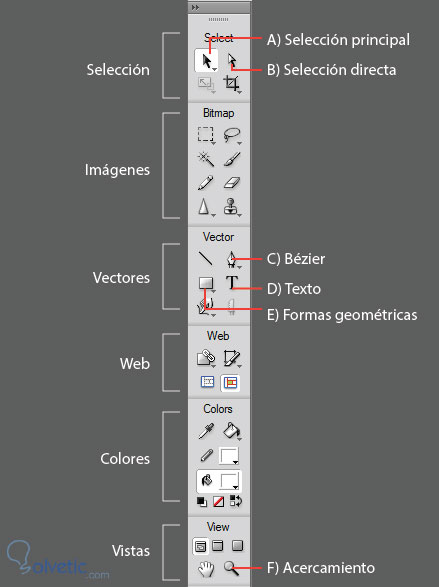
A) Es ist das Hauptauswahlwerkzeug und hilft uns, ein Element im Arbeitsbereich auszuwählen oder zu verschieben. Wenn wir auf das Werkzeugsymbol klicken, wird eine andere Modalität dieses Werkzeugs angezeigt. Direktzugriff V.
B) Mit diesem Werkzeug können wir einen bestimmten Teil eines Formulars, einen Knoten davon oder ein Objekt auswählen, das zu einer Gruppe gehört. Direktzugriff A.
C) Mit dem Bézier können wir Vektorobjekte nach unseren Wünschen erstellen. Direktzugriff P
D) Mit dem Textwerkzeug können wir Felder erstellen, in denen wir Textinformationen platzieren. Direktzugriff T.
E) Mit diesem Werkzeug können wir schnell geometrische Grundformen erstellen. Direktzugriff U.
F) Mit den Annäherungswerkzeugen können wir das Sichtfeld unseres Arbeitsbereichs vergrößern oder verkleinern. Direktzugriff Z.
Wie bei den meisten Anwendungen in der Adobe-Suite erstellen und lokalisieren wir in diesem Bereich die Objekte, aus denen unser Design besteht.
Über dieses Bedienfeld können wir die Eigenschaften des ausgewählten Objekts steuern, ob die typografischen Eigenschaften der Textfelder, das Erscheinungsbild der erstellten Vektorobjekte, die Position der Bilder oder im Falle, dass kein Objekt ausgewählt wurde den Arbeitsbereich, die Eigenschaften und die Konfiguration unseres Arbeitsbereichs.
Einstellungen zu Textfeldern

Konfigurationen von Vektorobjekten

Arbeitsraumkonfigurationen

Wir werden die grundlegenden Bedienfelder behandeln, die nicht für die Erstellung zukünftiger Projekte in Fireworks CS6 verwendet werden.
A) Ausrichtungsbedienfeld: Mit dieser Reihe von Optionen können Sie ein Objekt an einer Beziehung oder einer anderen Beziehung ausrichten, die im Arbeitsbereich oder in Bezug auf den Arbeitsbereich selbst vorhanden ist. Anhand des Symbols, das in der Abbildung dargestellt ist, können wir auswählen, an welchem Objekt wir ein Objekt ausrichten möchten.
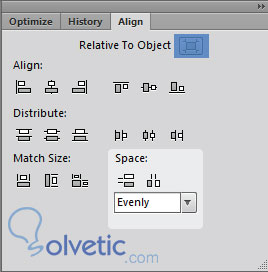
B) Ebenenbedienfeld: In diesem Bedienfeld können Sie die Reihenfolge der Ebenen verwalten, um die Elementtypen besser zu organisieren. Zusätzlich ist es möglich, Masken für die Objekte zu erstellen, die sich im Arbeitsbereich befinden.
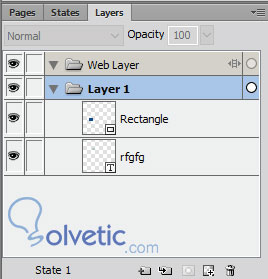
C) Panel-Beispiele: Wir können eine Reihe von vorgegebenen Farben für die zu erstellenden Vektorformen oder für die zu ändernden Auswahlen auswählen.

D) Konturbedienfeld: Über dieses Bedienfeld können Sie Vektorformen kombinieren, bestimmte Knoten bearbeiten, die Endbearbeitung der Formen festlegen und eine Reihe von Knoten auswählen.

Ab sofort kennen wir die grundlegenden Funktionen der Fireworks CS6- Arbeitsumgebung und können unser erstes Projekt in der Anwendung ausführen. Es ist sehr wichtig zu wissen, dass das Programm nur zum Erstellen oder Ändern von Bildern für das Web entwickelt wurde und keine Optionen oder Konfigurationen zum Erstellen von Drucken enthält.
